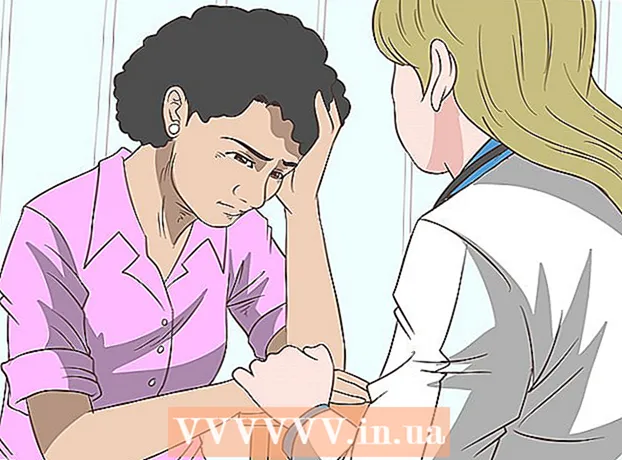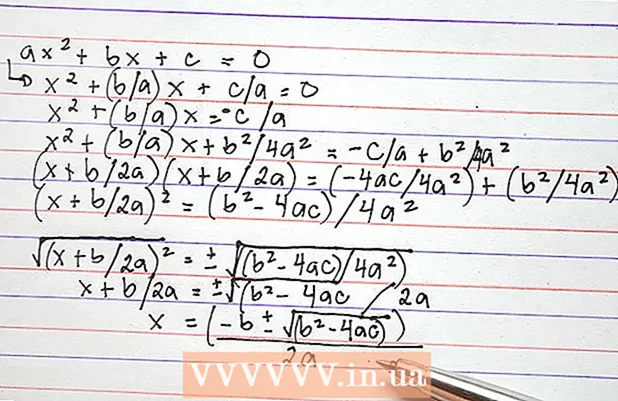Yazar:
Laura McKinney
Yaratılış Tarihi:
7 Nisan 2021
Güncelleme Tarihi:
1 Temmuz 2024

İçerik
Bu makale, Outlook e-posta dosyalarını (MSG) bilgisayarınızda Outlook kullanmadan nasıl görüntüleyeceğinizi gösterir. MSG dosyalarını ekli MSG dosya verileriyle birlikte PDF biçiminde görüntülemek ve indirmek için bir dizi çevrimiçi dosya dönüştürme sitesini kullanabilirsiniz.
Adımlar
Yöntem 1/2: Zemzar Kullanın
Zamzar'ı ne zaman kullanacağınızı bilin. Outlook'un 20 MB sınırını aşmayan ek verileri içeren bir e-postanın PDF sürümünü indirmek istiyorsanız, Zamzar bunu yapmanıza yardımcı olacaktır.
- Zamzar, indirme bağlantılarını ve ihtiyacınız olan ekleri size gönderebilmeleri için bir e-posta adresinizin olmasını gerektirir. Bir e-posta adresi sağlamak istemiyorsanız, Encryptomatic'i deneyin.

Zamzar'ı açın. Bilgisayar tarayıcınızda https://www.zamzar.com/convert/msg-to-pdf adresine gidin.
Tıklayın Dosyaları Seç… (Dosya Seç ...). Sayfanın ortasındaki "Adım 1" altında seçilir. Bu bir Dosya Gezgini (Windows'ta) veya bir Finder (Mac'te) penceresi açacaktır.

MSG dosyasını seçin. MSG dosyasının kaydedildiği klasöre gideceksiniz, ardından seçmek için dosyaya tıklayın.
Tıklayın Açık (Açık). Bu, pencerenin sağ alt köşesindeki seçenektir. Bu nedenle, MSG dosyası Zamzar'a yüklenecektir.
"Adım 2" kutusundaki (Bölüm 2) "Dosyaları dönüştür" seçim kutusunu tıklayın. Bu size bir seçenek listesi gösterecektir.
Tıklayın pdf. Bu, açılır menüdeki "Belgeler" başlığının altındaki seçenektir.
E-posta adresinizi giriniz. Lütfen "Adım 3" bölümündeki (Adım 3) giriş alanına iş e-posta adresinizi girin.

Tıklayın Dönüştürmek (Dönüştürmek). "4. Adım" bölümündeki (4. Adım) gri düğmedir. Zamzar, MSG dosyasını PDF'ye dönüştürmeye başlayacaktır.
Dönüştürülen MSG dosyasının sayfasını açın. Dosya dönüştürüldükten sonra, Zamzar size bir onay e-postası gönderecektir. MSG dosyasının indirme sayfasına giden yolu burada bulabilirsiniz:
- E-posta gelen kutunuzu açın.
- Zamzar tarafından gönderilen "Zamzar'dan dönüştürülmüş dosya" e-postasını açın.
- 5 dakika sonra e-postayı görmezseniz, Spam klasörünü (ve varsa Güncellemeler klasörünü) kontrol edin.
- E-postanın altındaki uzun bağlantıya tıklayın.
Dönüştürülmüş PDF dosyasını indirin. Düğmeye bas Şimdi İndirin (Şimdi İndirin) PDF dosyasının sağında yeşil renkte. Dosyanın adı, e-postanın konusu ("merhaba" gibi) ve ardından ".pdf" olacaktır.
Ekli verileri indirin. E-postanız veri eklediyse, tıklayarak indirebilirsiniz Şimdi İndirin "Ekler" adlı ZIP klasörünün yanında. Böylece, ekli verileri içeren ZIP klasörü bilgisayarınıza indirilecektir.
- E-posta eklerini okuyabilmeniz veya görüntüleyebilmeniz için ZIP klasörünün içeriğini açmanız gerekecektir.
Yöntem 2/2: Şifreli Kullanın
Encryptomatic'i ne zaman kullanacağınızı bilin. Yalnızca e-postaları indirmeden görüntülemek istiyorsanız, Encryptomatic bunu 8MB'ye kadar olan e-postalar için (ekli veriler dahil) yapmanıza izin verecektir. İşlenecek e-postaya veri eklenmişse, verileri görüntüleme sayfasından indirebilirsiniz.
- Encryptomatic'in ana dezavantajı, sınırlı kapasite kısmıdır. MSG dosyasından çok sayıda ekli dosya indirmeniz gerekiyorsa, Zamzar'ı kullanmanız daha iyi olur.
Şifreli'yi açın. Bilgisayarınızın web tarayıcısından https://www.encryptomatic.com/viewer/ adresine erişin.
Tıklayın Dosya seçin (Dosya Seç). Bu, sayfanın sol üst köşesine yakın gri bir düğmedir. Bu bir Dosya Gezgini (Windows'ta) veya bir Finder (Mac'te) penceresi açacaktır.
MSG dosyasını seçin. MSG dosyasının kaydedildiği dizine gitmeniz ve ardından dosyayı seçmek için tıklamanız gerekir.
Tıklayın Açık (Açık). Bu, pencerenin sağ alt köşesindeki seçenektir. MSG dosyanız Encryptomatic'e yüklenecektir.
- Düğmenin sağında "Dosya çok büyük" mesajını görüyorsanız Dosya seçin, MSG dosyasını Encryptomatic'te açamazsınız. Bunun yerine Zamzar'ı kullanın.
Tıklayın Görünüm (Görmek). Bu, düğmenin sağındaki düğme Dosya seçin. Bu sizi izleme sayfasına götürecektir.
E-Postanı kontrol et. Bunu yapmak için kaydırma çubuğunu sayfanın en altına sürükleyin. E-postanın içeriğini bu pencerede herhangi bir resim veya formatla göreceksiniz.
Ekli verileri indirin. E-postanızın ek verileri varsa, sayfanın ortasında "Ekler:" başlığının sağında ek verilerinin adını görürsünüz. Ekli verilerin ismine tıklamak, verileri her zamanki gibi açabilmeniz için bilgisayarınıza indirecektir. İlan
Tavsiye
- Bilgisayarınızda Outlook programı varsa, herhangi bir MSG dosyasını Outlook'ta çift tıklayarak açabilirsiniz.
Uyarı
- Verileri Zamzar'dan indirirseniz, MSG dosyasının bazı orijinal görüntüleri veya biçimleri kaybolacaktır.